تؤدي ذاكرة التخزين المؤقت Microsoft Store الفاسدة إلى تشغيل الخطأ 0x80073d23
- يحدث خطأ 0x80073d23 عادةً عند محاولة إلغاء تثبيت تطبيق Microsoft Store أو تثبيته.
- يمكنك إعادة تعيين ذاكرة التخزين المؤقت للمتجر وإعادة تسجيل حزم التطبيق للتخلص من رمز الخطأ هذا.
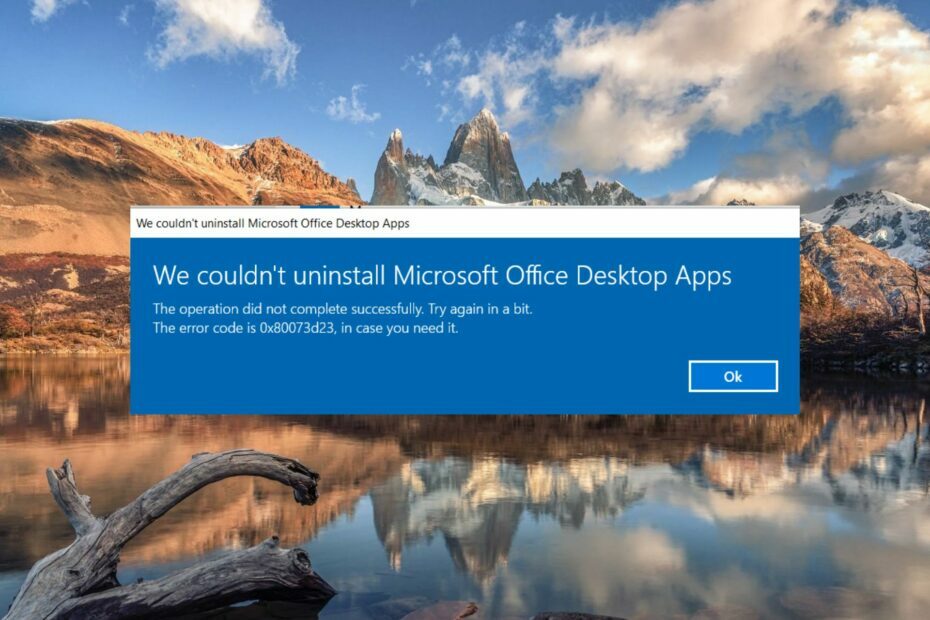
Xالتثبيت عن طريق النقر فوق ملف التنزيل
- قم بتنزيل Restoro PC Repair Tool التي تأتي مع التقنيات الحاصلة على براءة اختراع (براءة اختراع متاحة هنا).
- انقر ابدأ المسح للعثور على مشكلات Windows التي قد تتسبب في حدوث مشكلات بجهاز الكمبيوتر.
- انقر إصلاح الكل لإصلاح المشكلات التي تؤثر على أمان الكمبيوتر وأدائه.
- تم تنزيل Restoro بواسطة 0 القراء هذا الشهر.
أبلغ العديد من المستخدمين عن رمز الخطأ 0x80073d23 الذي يمنعك من تنزيل التطبيقات وتثبيتها وإلغاء تثبيتها وتحديثها من متجر Microsoft. رمز الخطأ مصحوب برسالة- العملية لم تكتمل بنجاح. حاول مرة أخرى بعد قليل.
لماذا أواجه خطأ 0x80073d23 Microsoft Store؟
عند الحديث عن أسباب مواجهة رمز Microsoft Store 0x80073d23 ، فإن أكثر الأسباب شيوعًا هي كما يلي:
- تكوين شبكة غير صالح – إعدادات الشبكة المكونة بشكل خاطئ غالبًا ما يؤدي إلى تشغيل مجموعة متنوعة من رموز متجر Microsoft ، مثل 0x80073d23.
- تالف ذاكرة التخزين المؤقت لـ Microsoft Store - إذا كان تلف ذاكرة التخزين المؤقت لـ Microsoft Store، لن تتمكن من تحديث التطبيقات أو تثبيتها.
- حساب مستخدم خاطئ - إذا كان تلف ملف تعريف المستخدم الحالي، سيتم منعك من تنزيل التطبيقات من المتجر ومن ثم رمز الخطأ.
- إعدادات التاريخ والوقت غير صحيحة - إذا كان لديك الكمبيوتر غير قادر على مزامنة الوقت مع الخادم ، لن تتمكن من استخدام التطبيقات التي تعتمد على أنظمة التفويض المستندة إلى الإنترنت.
- انقطاع الخادم - قد تواجه أيضًا رمز الخطأ 0x80073d23 إذا كان خادم Microsoft Store معطلاً لسبب ما.
إذا كنت تواجه أيضًا مشكلة مماثلة ، فإن هذا الدليل يقدم لك جميع الطرق الممكنة لإصلاح رمز الخطأ هذا.
كيف يمكنني إصلاح رمز خطأ Microsoft Store 0x80073d23؟
1. أعد ضبط إعدادات الشبكة
- استخدم ال شبابيك + أنا اختصار لوحة المفاتيح لتشغيل ملف إعدادات نافذة او شباك.
- يختار الشبكة والإنترنت من الشريط الجانبي الأيسر ، متبوعًا بـ إعدادات الشبكة المتقدمة من القسم الأيمن.
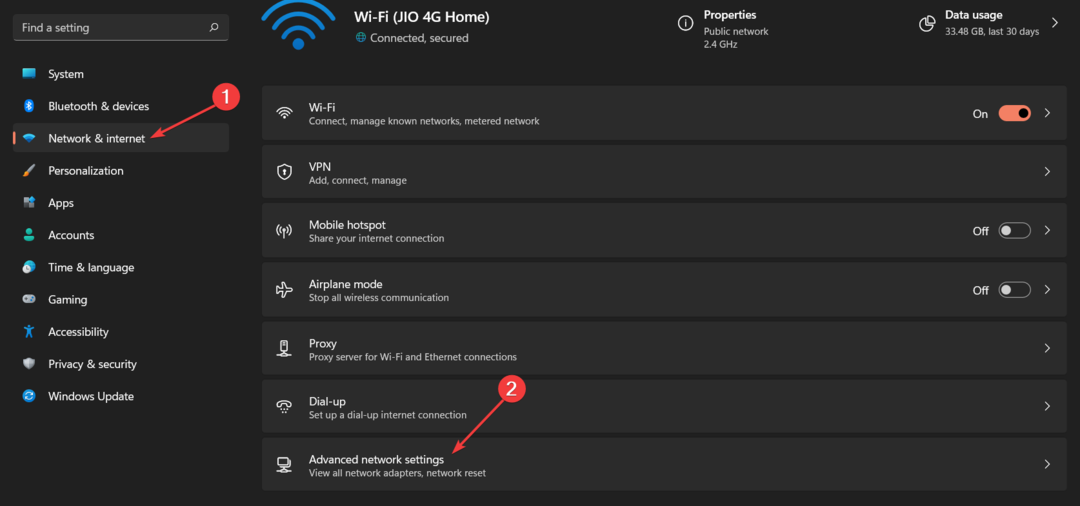
- انقر على إعادة ضبط الشبكة الخيار الحالي تحت المزيد من الإعدادات قسم.
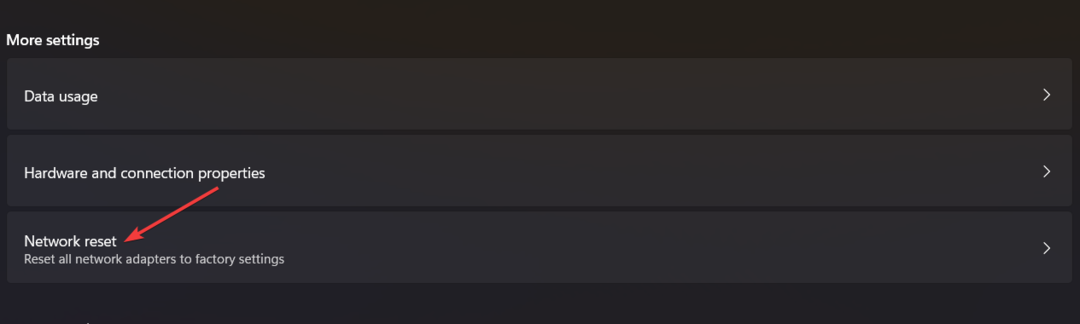
- انقر على إعادة التعيين الآن زر لإعادة ضبط إعدادات الشبكة.
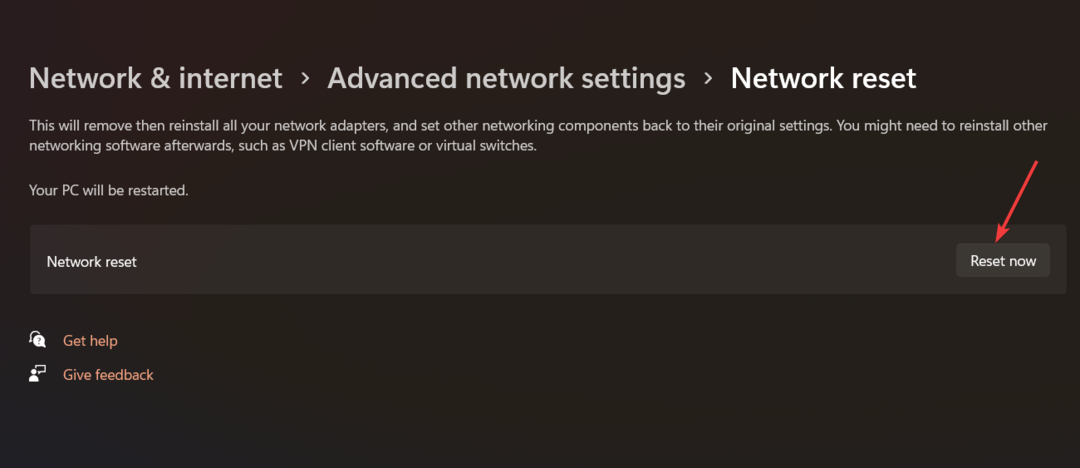
- يختار نعم في نافذة التأكيد المنبثقة ، ثم أعد تشغيل جهاز الكمبيوتر الشخصي الذي يعمل بنظام Windows.
2. أعد تعيين ذاكرة التخزين المؤقت لـ Microsoft Store
- استخدم ال شبابيك + ر مفتاح الاختصار لإحضار ملف يجري صندوق المحادثة.
- اكتب الأمر التالي في مربع النص واضغط على يدخل مفتاح.
wsreset.exe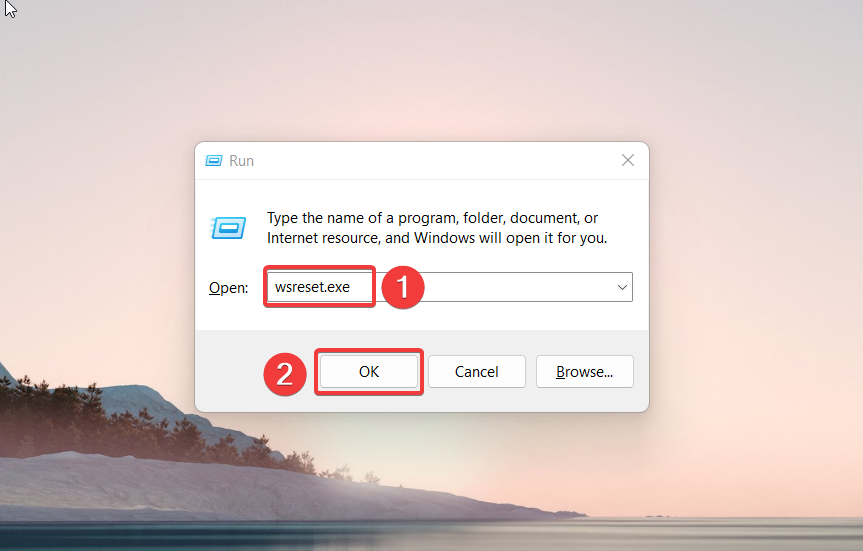
ستومض نافذة موجه الأوامر على الشاشة بمجرد تنفيذ الأمر ، وستبدأ عملية إعادة تعيين ذاكرة التخزين المؤقت لـ Microsoft Store. انتظر حتى يتم تشغيل Microsoft Store تلقائيًا على جهاز الكمبيوتر الخاص بك كمؤشر على اكتمال إعادة تعيين ذاكرة التخزين المؤقت.
3. قم بتشغيل مستكشف أخطاء تطبيقات متجر Windows ومصلحها
- استخدم ال شبابيك + أنا مفتاح الاختصار لبدء تشغيل ملف إعدادات برنامج.
- قم بالتمرير لأسفل إلى ملف نظام قسم الإعدادات والاختيار استكشاف الاخطاء خيار من اليمين.
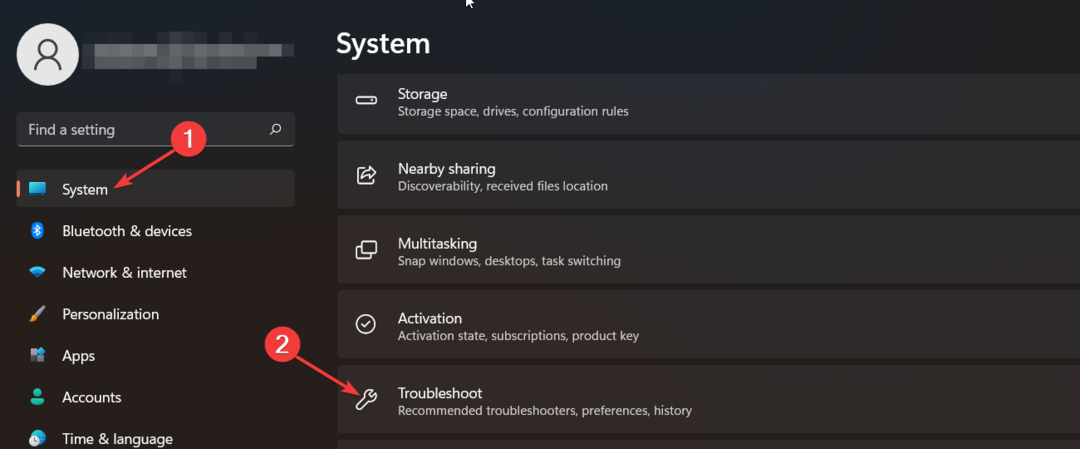
- بعد ذلك ، انقر فوق ملف مستكشفات الأخطاء ومصلحها الأخرى الخيار الموجود في النافذة التالية.
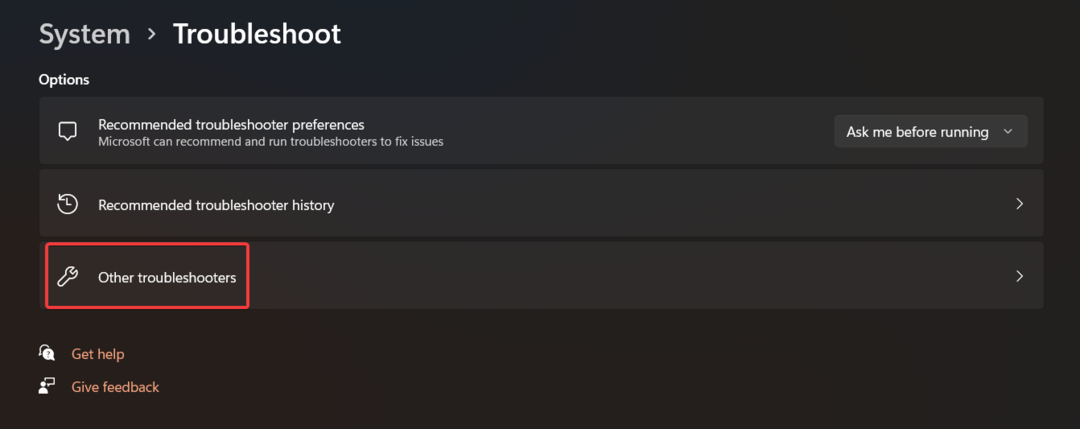
- قم بالتمرير لأسفل في قائمة جميع أدوات استكشاف الأخطاء وإصلاحها المضمنة المتوفرة على جهاز الكمبيوتر الخاص بك واضغط على يجري الموجود بجوار تطبيقات متجر Windows.
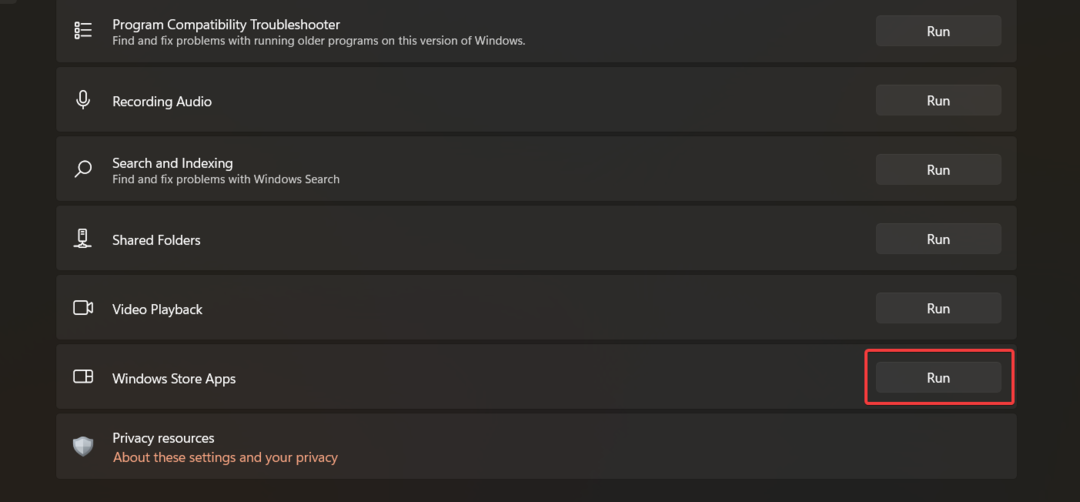
بعد أن يكمل مستكشف أخطاء تطبيقات Microsoft Store ومصلحها تشغيله ، يمكنك زيارة متجر Microsoft لتثبيت تطبيقات جديدة أو تحديث التطبيقات الحالية.
- خطأ وقت التشغيل: تعذر الاتصال بـ Proc [Fix Guide]
- 7 طرق لإصلاح خطأ خدمة وقت تشغيل Oculus Rift
4. أعد تسجيل حزم التطبيق
- اضغط على شبابيك على شريط المهام لبدء تشغيل ملف يبدأ قائمة طعام. يكتب بوويرشيل في شريط البحث في الأعلى وحدد ملف تشغيل كمسؤول الخيار الموجود على اليمين.
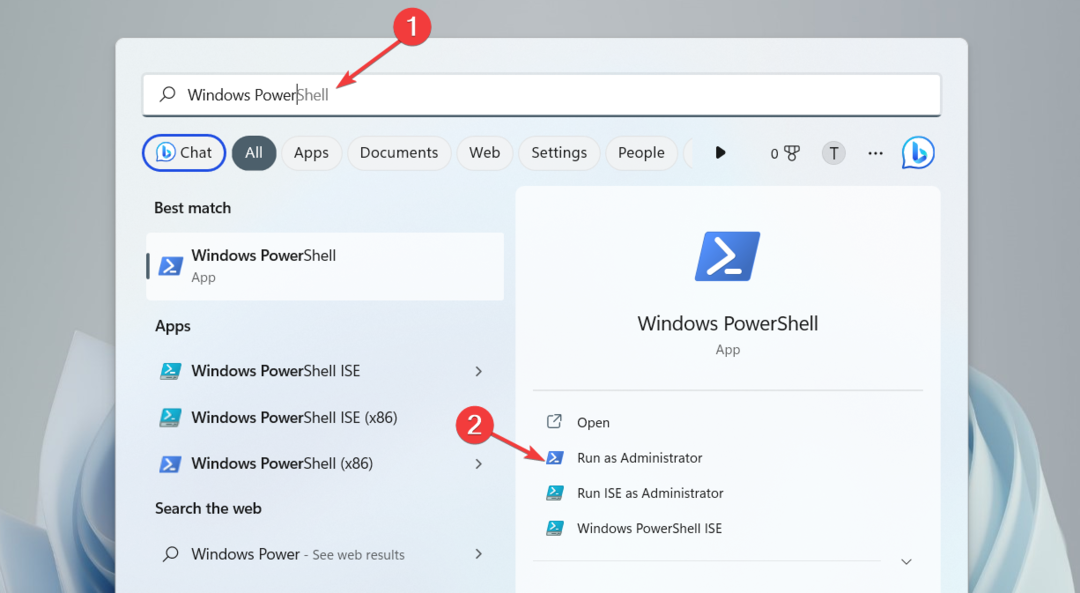
- انقر نعم على ال التحكم في إجراءات المستخدم نافذة لإطلاق بوويرشيل نافذة بامتيازات إدارية.
- اكتب أو الصق الأمر أدناه في نافذة Powershell واضغط على يدخل مفتاح لتنفيذه.
الحصول على AppXPackage -AllUsers | Foreach {Add-AppxPackage -DisableDevelopmentMode -Register "$ ($ _. InstallLocation) \ AppXManifest.xml"}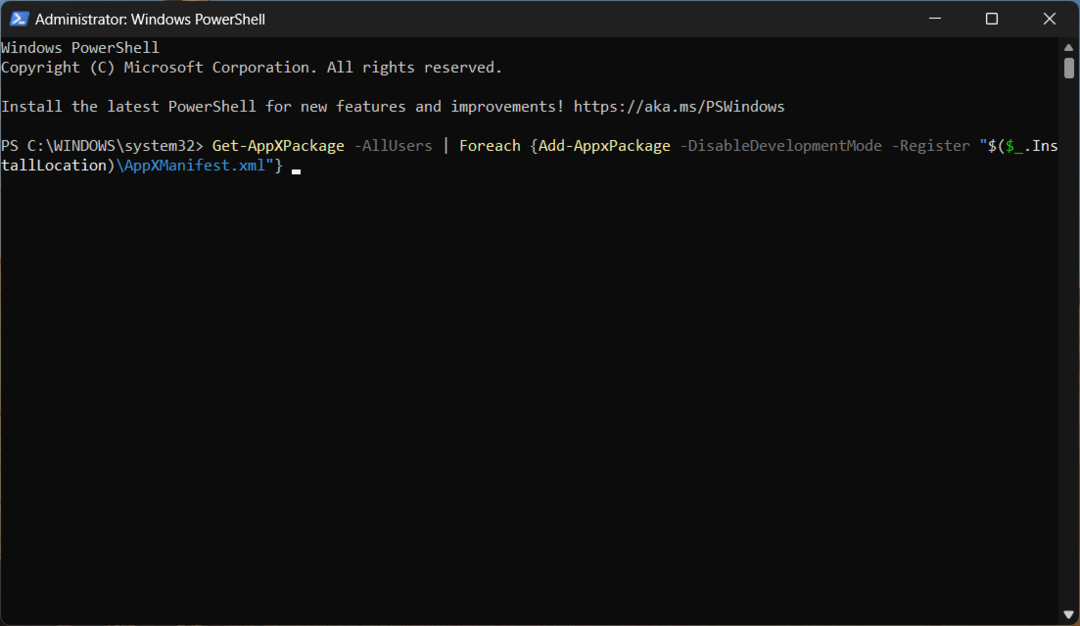
نصيحة الخبراء:
برعاية
يصعب معالجة بعض مشكلات الكمبيوتر ، خاصةً عندما يتعلق الأمر بالمستودعات التالفة أو ملفات Windows المفقودة. إذا كنت تواجه مشكلات في إصلاح خطأ ما ، فقد يكون نظامك معطلاً جزئيًا.
نوصي بتثبيت Restoro ، وهي أداة ستقوم بفحص جهازك وتحديد الخطأ.
انقر هنا للتنزيل وبدء الإصلاح.
بمجرد اكتمال عملية النشر ، أغلق نافذة PowerShell وأعد تشغيل الكمبيوتر.
- استخدم ال شبابيك + ر مفتاح الاختصار لبدء تشغيل ملف يجري في مربع الحوار ، اكتب الأمر التالي وانقر فوق نعم.
services.msc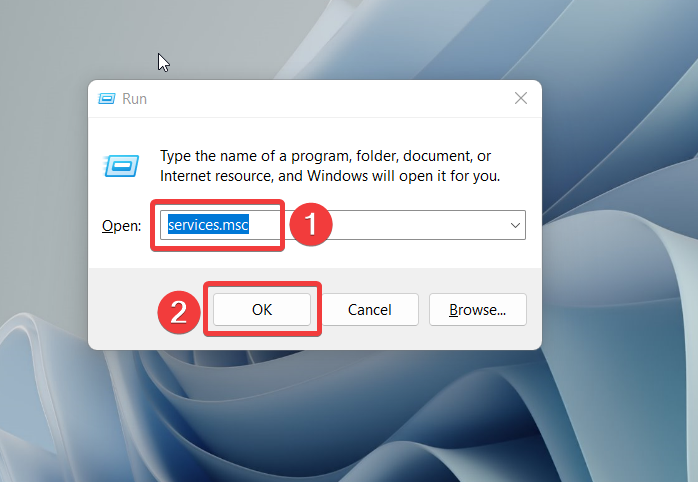
- قم بالتمرير لأسفل إلى ملف خدمات نافذة ، انقر بزر الماوس الأيمن فوق ملف خدمة إدارة ملحقات Xbox، و اختار ملكيات.
- إذا كان حالة الخدمة يكون توقفت، اضغط على يبدأ زر و نعم لحفظ التغييرات.
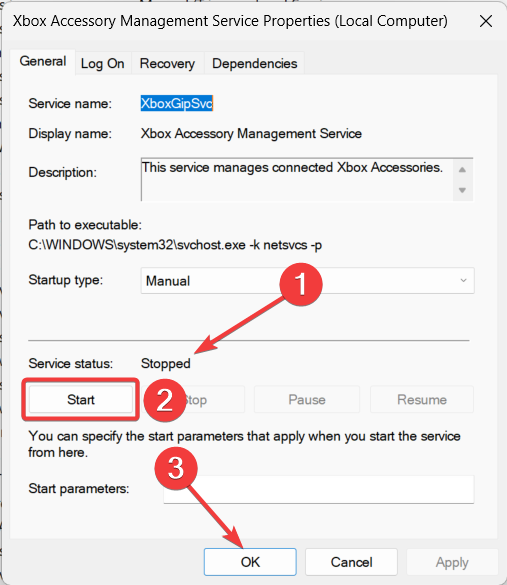
- كرر الآن نفس العملية لـ مدير المصادقة على Xbox Live, لعبة Xbox Live Save، و خدمة شبكة Xbox Live أيضًا.
الآن اخرج من نافذة الخدمات وحاول تثبيت اللعبة من متجر Microsoft مرة أخرى.
إذا واجهت رمز الخطأ 0x80073d23 في متجر Microsoft أثناء تنزيل لعبة جديدة باستخدام بطاقة ألعاب Xbox ، فإن إعادة تشغيل الخدمات المرتبطة بـ Xbox سيساعد في حل المشكلة.
هذه حلول يمكنك استخدامها للتخلص من رمز الخطأ 0x80073d23 الذي يمنعك من تنزيل أي شيء من متجر Microsoft.
أيضًا ، إذا كنت تواجه امتداد تعثر الخادم خطأ عند استخدام متجر Microsoft، سيوفر هذا الدليل الحلول الممكنة لحل المشكلة.
إذا كان لديك أي استفسارات أو اقتراحات أخرى لنا ، فأخبرنا بذلك في قسم التعليقات أدناه.
هل ما زلت تواجه مشكلات؟ قم بإصلاحها باستخدام هذه الأداة:
برعاية
إذا لم تحل النصائح المذكورة أعلاه مشكلتك ، فقد يواجه جهاز الكمبيوتر الخاص بك مشكلات Windows أعمق. نوصي تنزيل أداة إصلاح الكمبيوتر (مصنفة بدرجة كبيرة على TrustPilot.com) للتعامل معها بسهولة. بعد التثبيت ، ما عليك سوى النقر فوق ملف ابدأ المسح زر ثم اضغط على إصلاح الكل.
![خطأ Microsoft Store 0x80073d02 [دليل سريع للإصلاح]](/f/c38c077c0f3c15e21f0d0e761526c93f.png?width=300&height=460)
![0x80072f7d خطأ في متجر Microsoft [محلول]](/f/7e9ec8f82653c4eb39381f257749c671.png?width=300&height=460)
